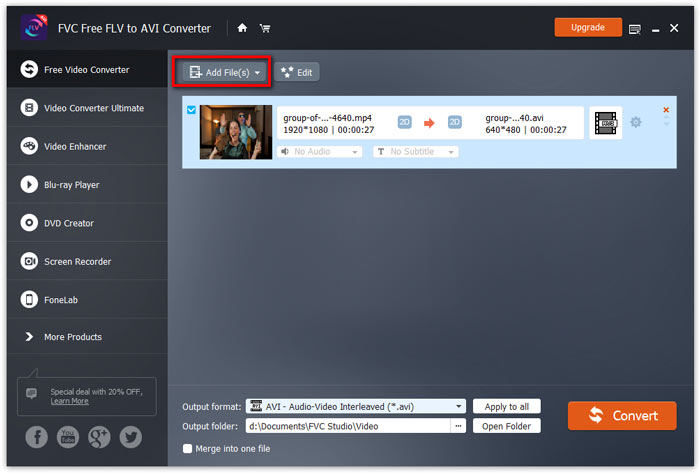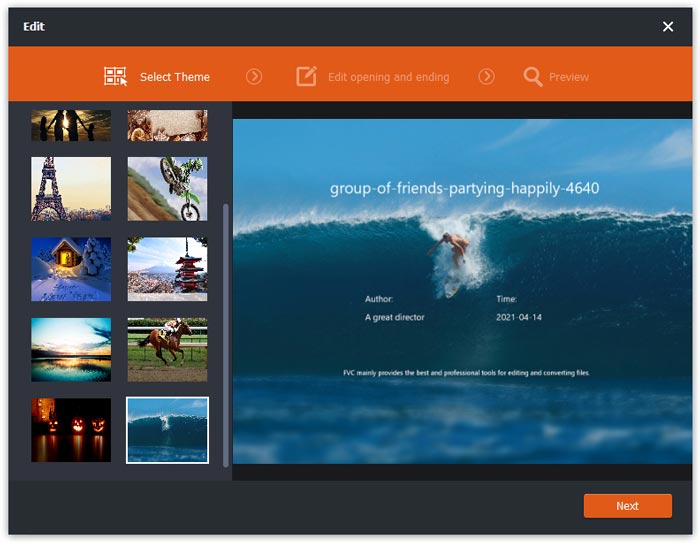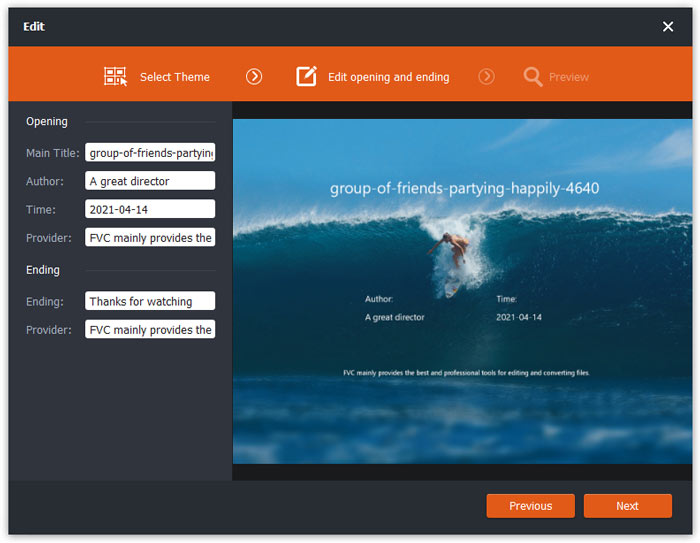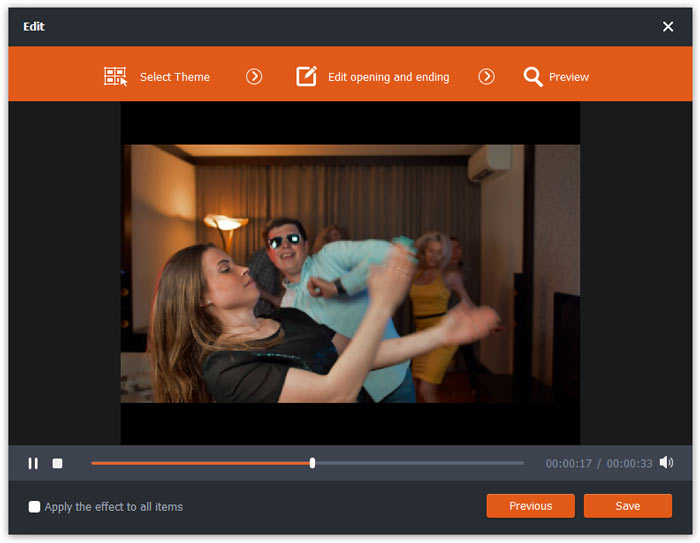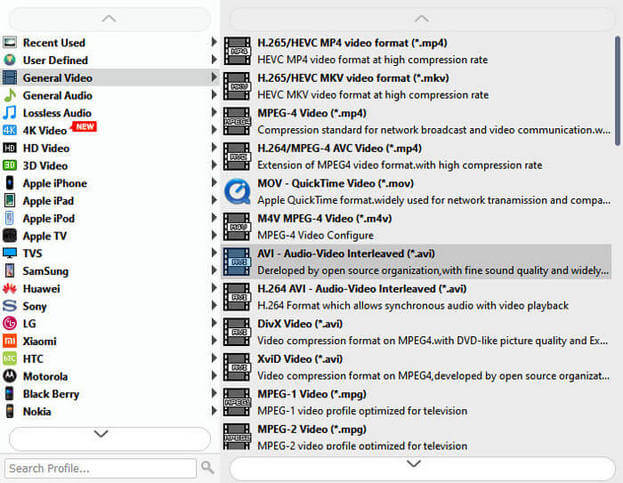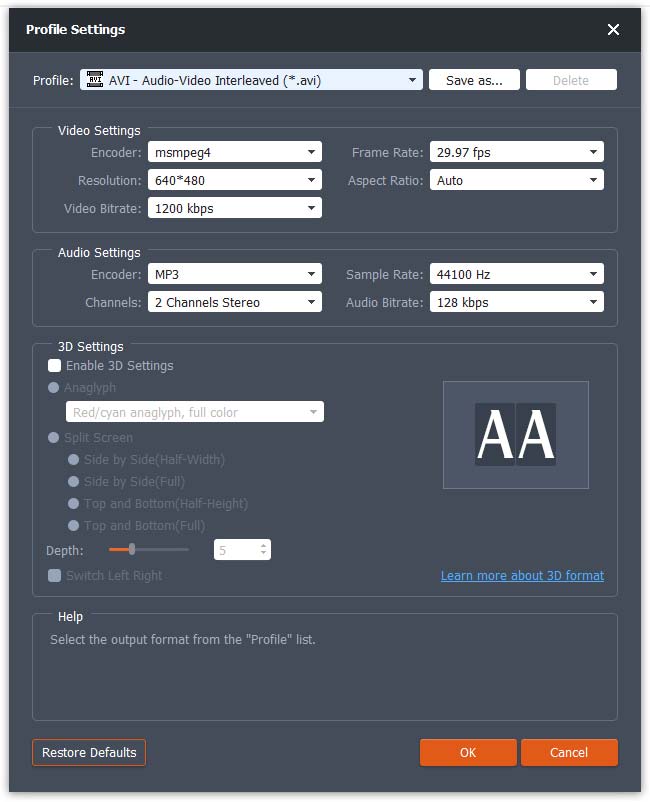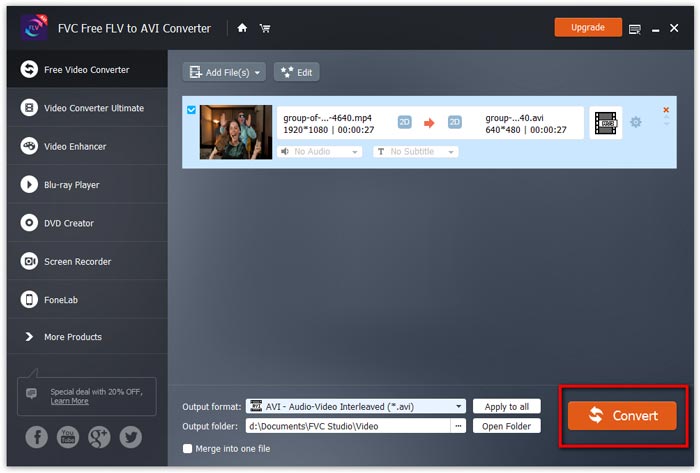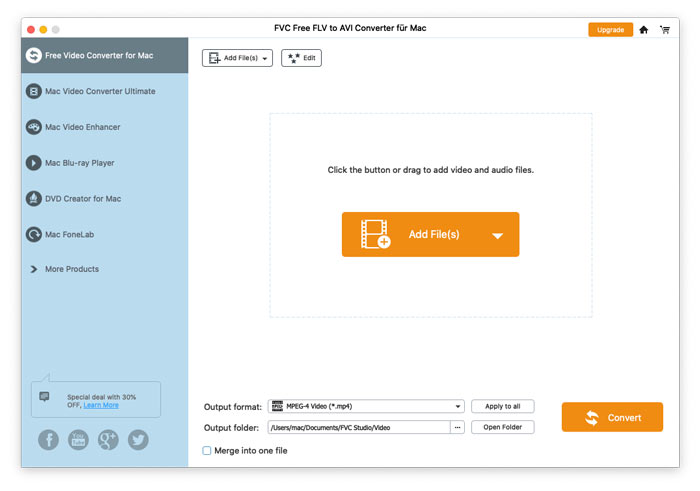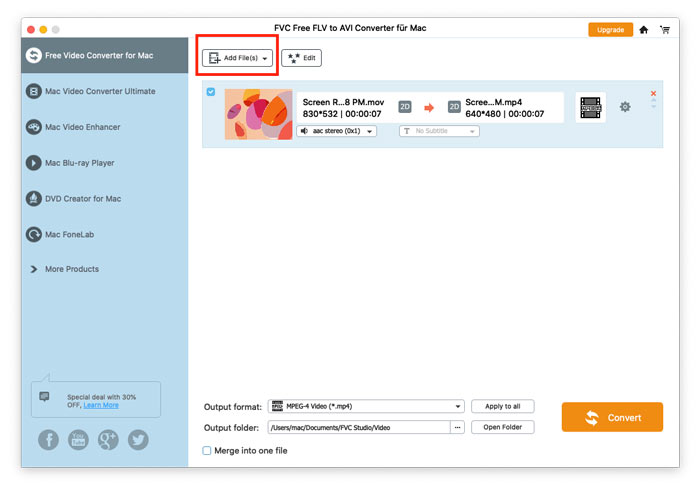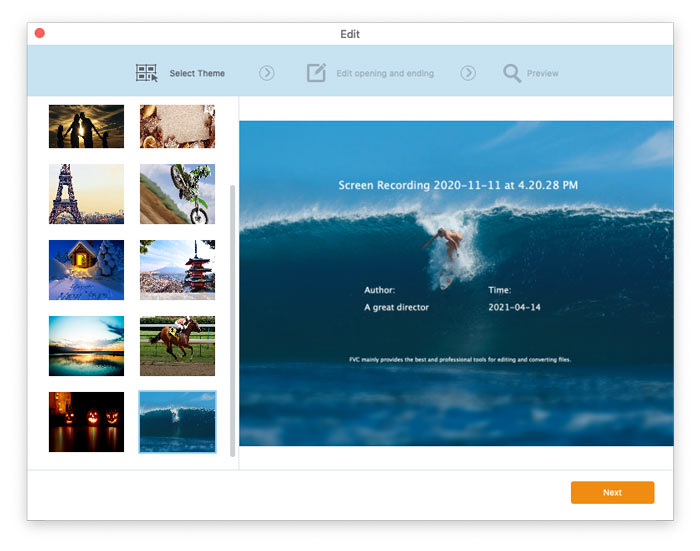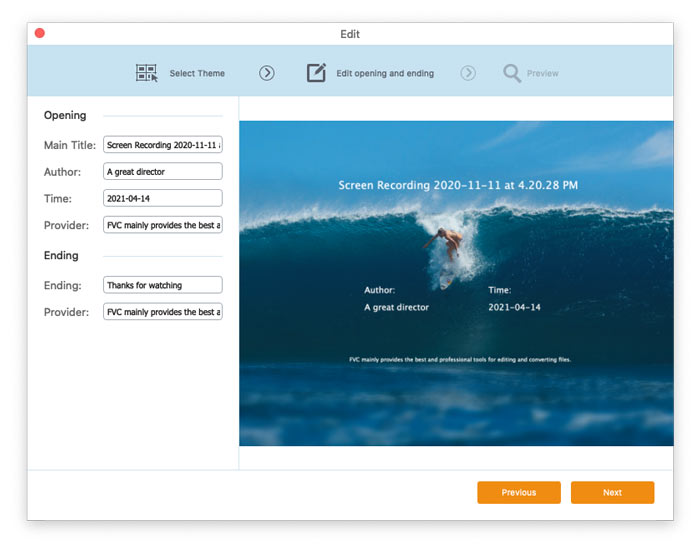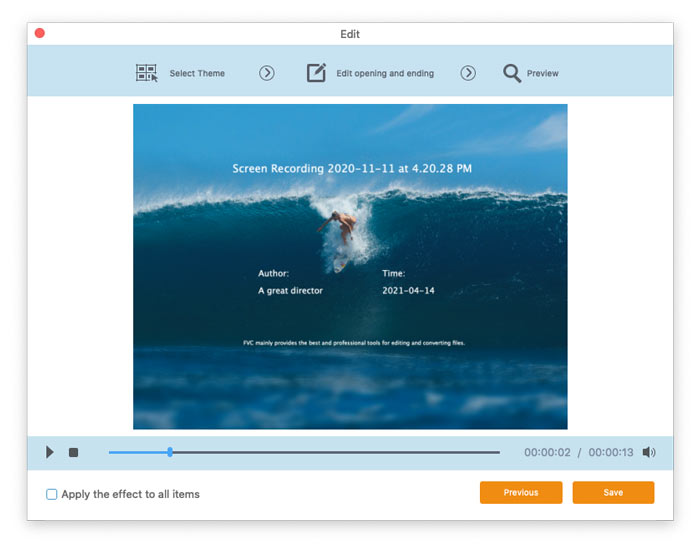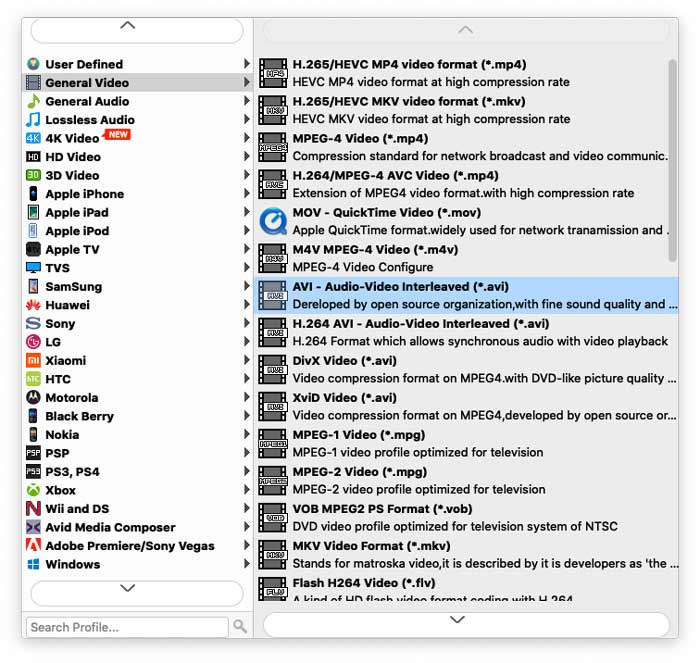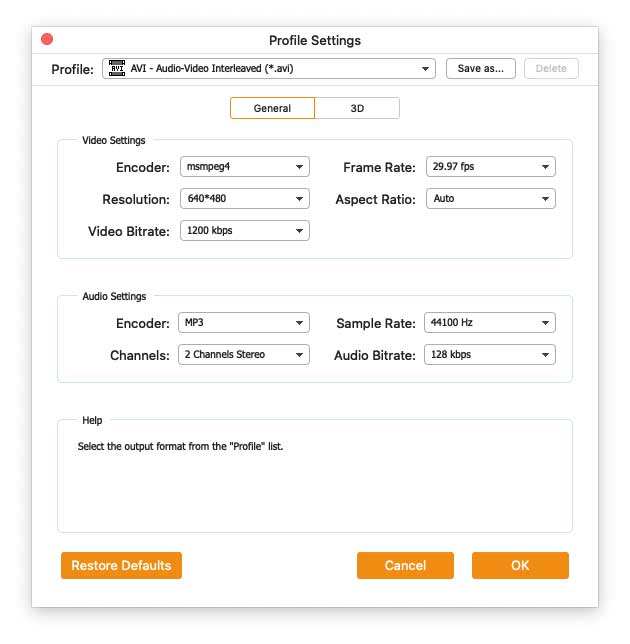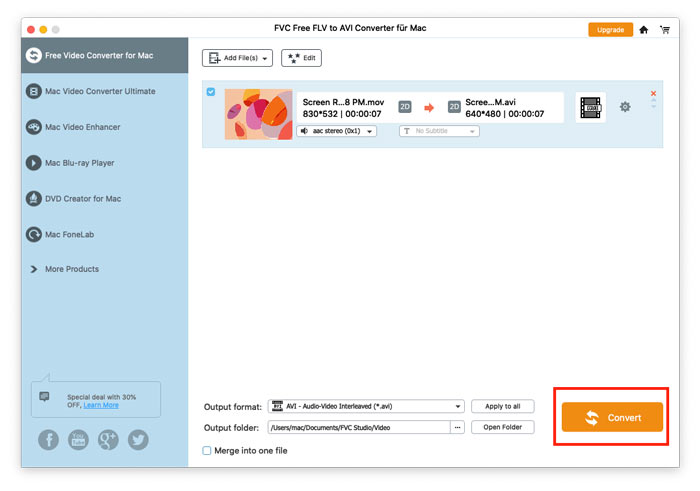Započnite
FVC besplatni pretvarač FLV u AVI može vam pomoći pretvoriti videozapise između FLV i AVI videozapisa, a također nudi jednostavan način za uređivanje videozapisa. U ovom uputstvu predstavit ćemo sve značajke ovog pretvarača FLV u AVI kako bismo vam pomogli da bolje razumijete ovaj besplatni program.

Preuzmi i instaliraj
Za početak kliknite gornji gumb Besplatno preuzimanje za izravno preuzimanje programa. Nakon preuzimanja programa, dvaput kliknite preuzetu datoteku, a zatim slijedite upute na zaslonu za instalaciju.
Preuzmite instalaciju za svoje računalo. Dvaput kliknite preuzetu datoteku i slijedite upute za instalaciju, a zatim pokrenite aplikaciju.
Postavke
FVC Free FLV to AVI Converter nudi razne prilagodljive postavke za vas. Možete odabrati izlaznu mapu, afinitet CPU-a i još mnogo toga.

Pretvori FLV u AVI
Korak 1. Dodajte FLV datoteku u program
Pokrenite pretvarač, kliknite Dodaj datoteke) u gornjem lijevom kutu prozora za dodavanje jednog ili više videozapisa u program.
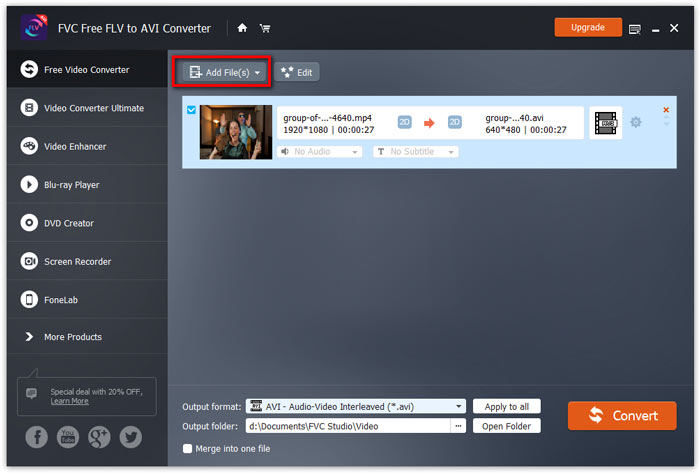
Korak 2. Uredi videozapis (nije obavezno)
Za uređivanje vaše video datoteke kliknite na Uredi na gornjoj traci izbornika. Zatim ćete biti preusmjereni na prozor u kojem morate odabrati temu za svoj video.
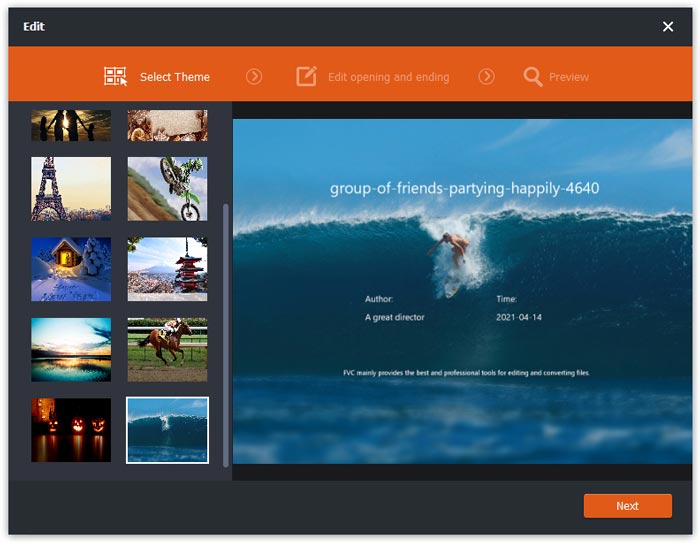
Zatim kliknite Sljedeći nastaviti. Ovdje možete prilagoditi glavni naslov, autora, vrijeme i davatelja usluge na početku i na kraju videozapisa.
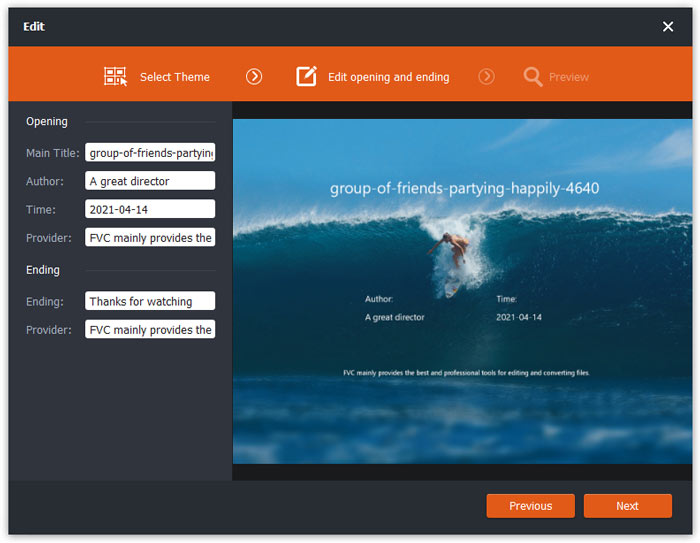
Klik Sljedeći a zatim možete pregledati videozapis. Ako ste zadovoljni rezultatom, kliknite na Uštedjeti gumb za spremanje postavki.
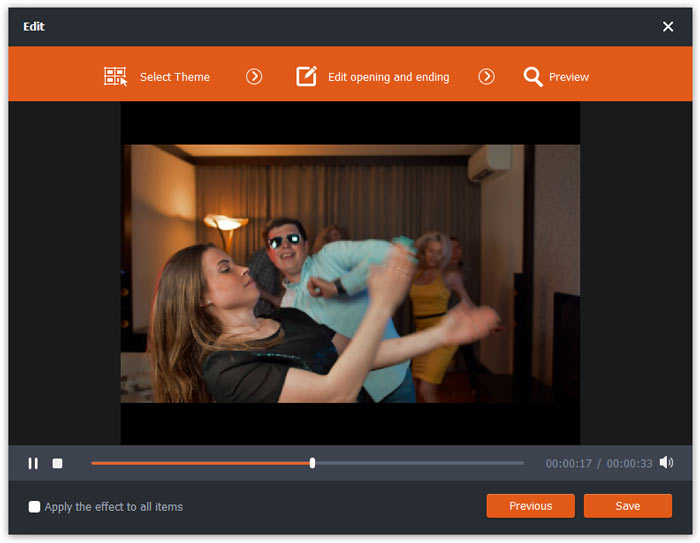
3. korak Postavite ciljni format
Zatim idite na Izlazni format polje i odaberite AVI želite pretvoriti.
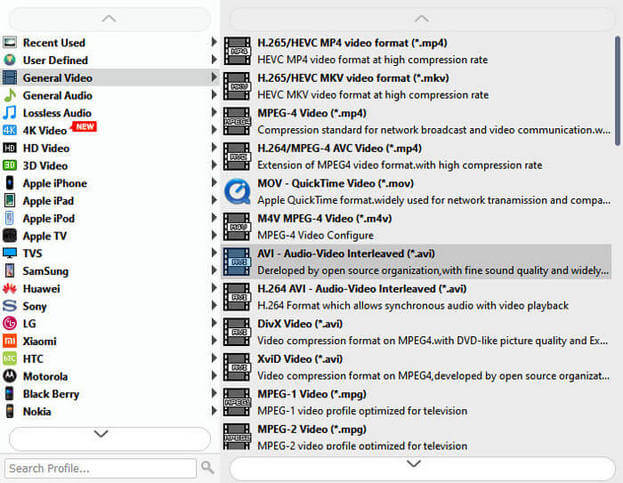
Udari Zupčanik ikonu i po potrebi prilagodite video i audio parametre. Zatim kliknite u redu.
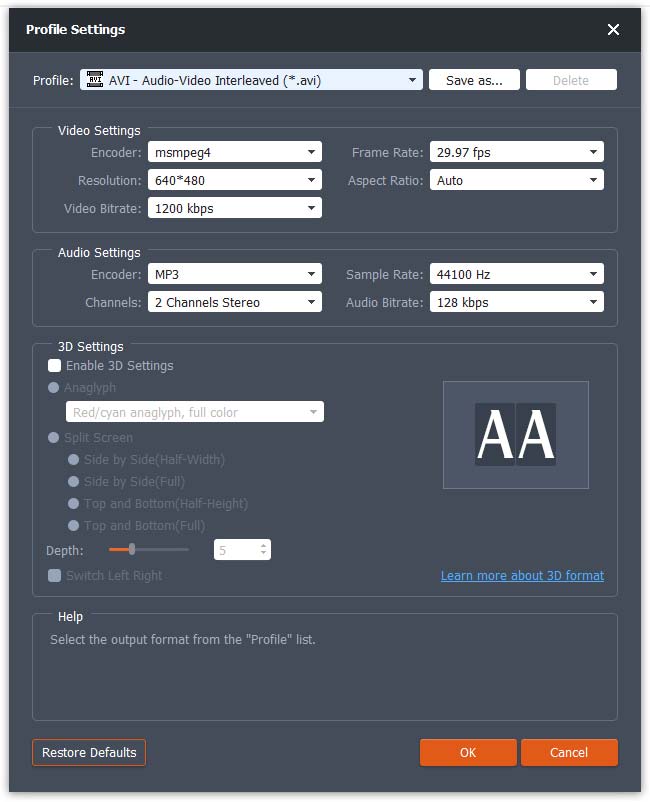
4. korak Počnite pretvarati FLV u AVI
Nakon odabira formata, idite na Izlazna mapa polje za odabir odredišne mape, a zatim kliknite Pretvoriti gumb u donjem desnom kutu za pretvorbu FLV videozapisa u AVI format.
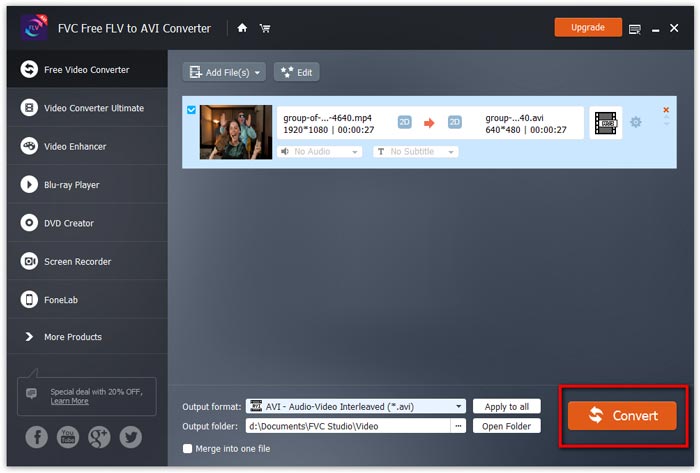



 Video Converter Ultimate
Video Converter Ultimate Snimač zaslona
Snimač zaslona